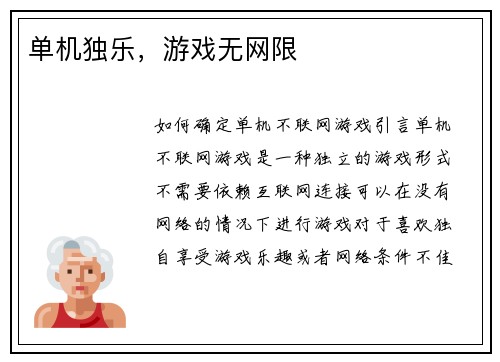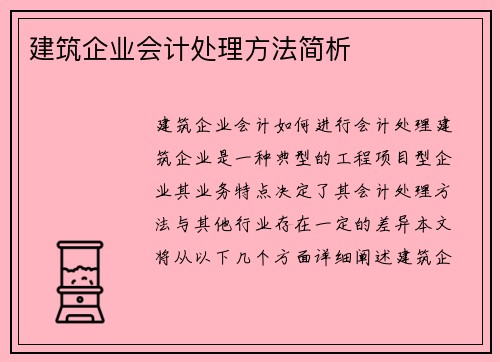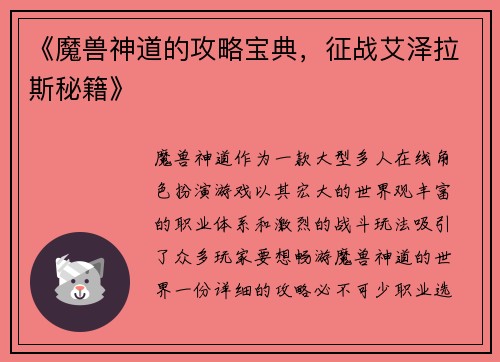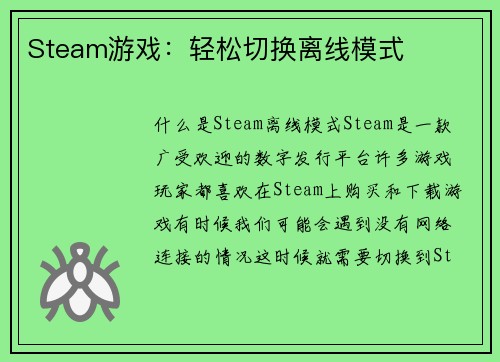如何设置惠普中文BIOS让U盘成为启动中心
什么是BIOS?
BIOS(Basic Input/Output System)是计算机系统中的基本输入/输出系统,它位于计算机主板上的一块ROM芯片中。它是计算机启动时首先加载的程序,负责初始化硬件设备、检测系统配置、设置系统参数等。在BIOS中,有一项重要的设置是启动顺序,它决定了计算机在启动时会从哪个设备加载操作系统。本文将详细介绍如何在惠普电脑的BIOS中设置U盘启动。
步骤一:进入BIOS设置界面
要进入惠普电脑的BIOS设置界面,首先需要重启计算机。在计算机重新启动的过程中,按下或连续按下F10键(不同型号的惠普电脑可能使用不同的按键),直到进入BIOS设置界面为止。
步骤二:找到启动选项
在BIOS设置界面中,使用键盘上下左右方向键来导航到不同的菜单选项。找到一个名为“Boot”、“启动”或类似的选项,并进入该选项的子菜单。
步骤三:设置启动顺序
在启动选项的子菜单中,应该能够看到一个名为“Boot Order”、“启动顺序”或类似的选项。选择该选项后,会显示当前的启动顺序列表。
步骤四:将U盘移动到首位
在当前的启动顺序列表中,使用键盘上下方向键选择U盘的选项,并使用键盘上的“+”或“-”键将其移动到首位。这样设置后,计算机将首先尝试从U盘启动。
步骤五:保存并退出
在设置完启动顺序后,使用键盘上的“F10”键或类似的键保存设置并退出BIOS设置界面。在确认保存设置后,计算机将重新启动。
步骤六:插入U盘并重启
在计算机重新启动后,将准备好的U盘插入计算机的USB接口。计算机将从U盘启动,并加载U盘中的操作系统。
注意事项
在进行BIOS设置时,需要注意以下几点:
1. 不同型号的惠普电脑可能使用不同的按键进入BIOS设置界面,可以在惠普官方网站或用户手册中查找具体的按键信息。
2. 在BIOS设置界面中,可能会有其他高级设置选项,如安全启动、快速启动等。如果需要,可以根据自己的需求进行相应的设置。
j9九游会官方入口3. 在设置启动顺序时,确保U盘已经插入计算机,并且U盘中已经准备好了可启动的操作系统。

4. 在保存并退出BIOS设置界面后,计算机将重新启动。在重新启动过程中,不要再次按下任何键,以免影响启动顺序的生效。
通过上述步骤,我们可以在惠普电脑的BIOS中轻松设置U盘启动。这对于需要安装新操作系统、修复系统故障或进行系统恢复的用户来说非常有用。只需简单的几步操作,就能够改变计算机的启动顺序,实现从U盘启动,为用户带来更多的灵活性和便利性。